El comando «zip»
El comando zip se utiliza en sistemas Unix y Linux para comprimir y descomprimir archivos en formato ZIP, que es un formato de archivo ampliamente utilizado para comprimir y empaquetar archivos y directorios. A continuación, te proporcionaré ejemplos de uso comunes del comando zip:
1. Comprimir un archivo o directorio:
Para comprimir un archivo o directorio en un archivo ZIP, utiliza el siguiente comando:
zip archivo.zip archivo1.txt archivo2.jpgEste comando crea un archivo ZIP llamado archivo.zip que contiene los archivos archivo1.txt y archivo2.jpg.
2. Comprimir un directorio y su contenido:
Para comprimir un directorio y todos sus archivos y subdirectorios en un archivo ZIP, puedes usar el siguiente comando:
zip -r directorio.zip directorio/El -r indica que la compresión debe realizarse de manera recursiva en el directorio y su contenido.
3. Comprimir con mayor nivel de compresión:
Puedes especificar un mayor nivel de compresión utilizando la opción -9, que utiliza el máximo nivel de compresión. Por ejemplo:
zip -9 archivo.zip archivo1.txt archivo2.jpgEsto comprimirá archivo1.txt y archivo2.jpg en archivo.zip con el máximo nivel de compresión.
4. Comprimir un archivo y agregar una contraseña:
Si deseas proteger con contraseña el archivo ZIP, puedes utilizar la opción -P para especificar la contraseña. Por ejemplo:
zip -P contraseña archivo_protegido.zip archivo.txtEsto crea un archivo ZIP llamado archivo_protegido.zip que contiene archivo.txt y está protegido con la contraseña "contraseña".
5. Ver información sobre el contenido de un archivo ZIP:
Para ver información sobre el contenido de un archivo ZIP sin descomprimirlo, puedes usar el siguiente comando:
unzip -l archivo.zipEsto mostrará una lista de archivos y directorios contenidos en archivo.zip.
6. Descomprimir un archivo ZIP:
Para descomprimir un archivo ZIP, utiliza el siguiente comando:
unzip archivo.zipEsto descomprimirá archivo.zip en el directorio actual.
7. Descomprimir un archivo ZIP en un directorio específico:
Si deseas extraer el contenido en un directorio diferente, puedes especificarlo de la siguiente manera:
unzip archivo.zip -d /ruta/al/directorio/destino/Esto extraerá el contenido de archivo.zip en el directorio especificado en lugar del directorio actual.
Estos son algunos ejemplos de uso comunes del comando zip. Las opciones y funcionalidades del comando zip son muy versátiles, por lo que puedes ajustar su uso según tus necesidades específicas.
Entradas recientes
Por qué no debes aplicar cambios los viernes (ni justo antes de vacaciones, ni al terminar la jornada)
Lecciones reales para desarrolladores y mantenedores que quieren dormir tranquilos Introducción Los filósofos dicen que…
 Cómo solucioné el error de renovación con Certbot: «Invalid response from /.well-known/acme-challenge»
Cómo solucioné el error de renovación con Certbot: «Invalid response from /.well-known/acme-challenge»
Durante la renovación de un certificado SSL con Certbot en un servidor Ubuntu con Apache,…
5 años de revolución digital: cómo la tecnología está redefiniendo nuestra sociedad

Redefiniendo la Ética de las Máquinas: Asimov y Kant Frente a la Inteligencia Artificial
La ciencia ficción ha sido, a lo largo del tiempo, un campo fértil para la…
Di adéu a les notificacions! Assegura’t que els teus certificats TLS es renovin automàticament
Let's Encrypt ha estat una peça clau en la seguretat web en oferir certificats TLS…
Guía para Instalar una Máquina Virtual en VirtualBox y Configurar un Servidor LAMP
En esta guía te explicaremos paso a paso cómo instalar una máquina virtual en VirtualBox…
Esta web usa cookies.